Par cet écran, vous pouvez :
1.Ajouter un atelier de production et ses détails de production
2.Supprimer un ou plusieurs ateliers de production
3.Modifier un atelier de production et gérer ses détails de production
4.Affecter la somme des chiffres d'affaires des détails à l'atelier de production
5.Vérifier les données de tous les ateliers de production et de leurs détails
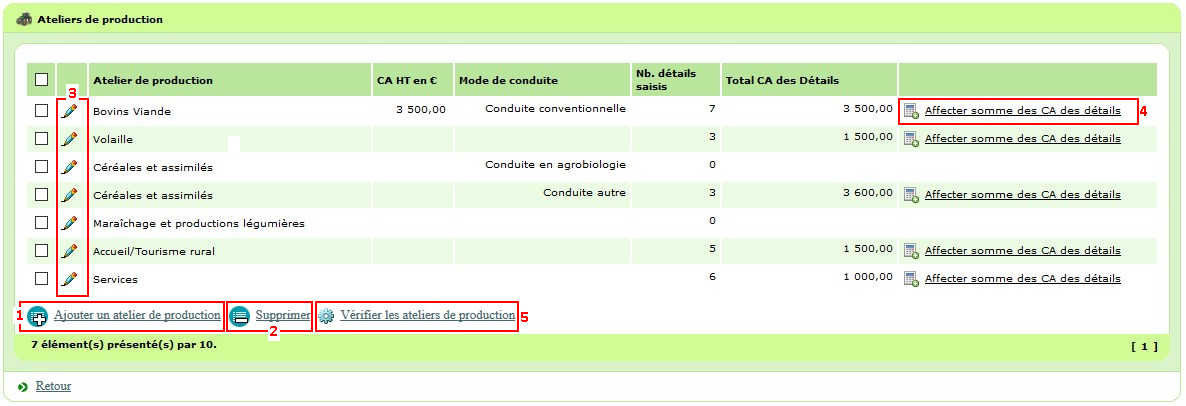
Ajout d'un atelier de production et ses détails de production
Cliquez sur le bouton Ajouter un atelier de production. Vous accédez à un nouvel écran, ne possédant au départ qu'une ligne avec un guide et le texte Choisir un atelier de production. Vous devez utiliser ce guide pour sélectionner l'atelier que vous souhaitez ajouter.
En fonction de ce choix :
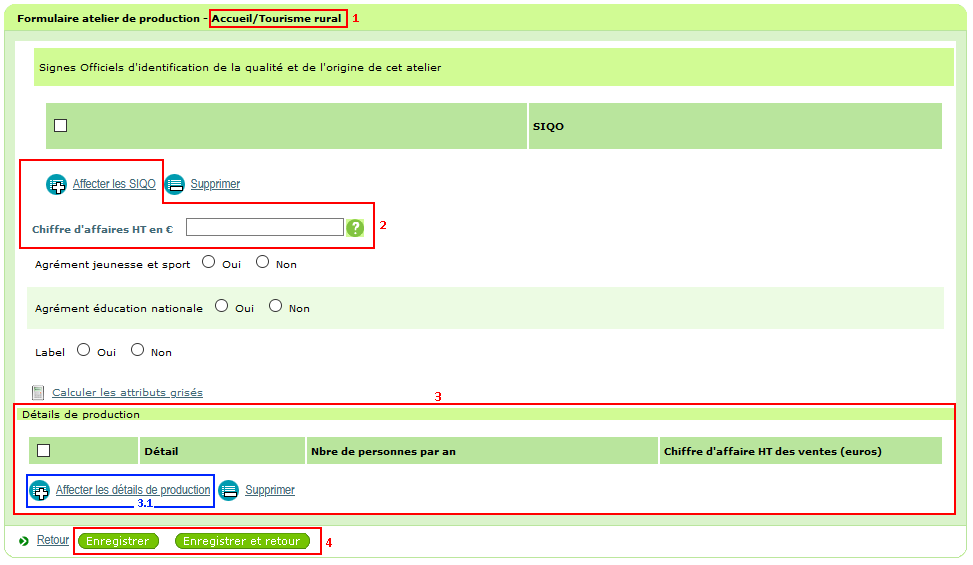
1.Vous remarquerez que le formulaire de saisie dispose maintenant du titre de l'atelier en cours de traitement.
2.Vous avez des champs à saisir (Chiffre d'affaires HT en €) et affecter les SIQO (Signes officiels d'Identification de la Qualité et de l'Origine), ayant traits à cet atelier.C
![]() SIQO : AB, AOP, AOC, IGP, Label rouge, STG.
SIQO : AB, AOP, AOC, IGP, Label rouge, STG.
3.Vous pouvez saisir les détails de production :
3.1.Cliquez sur le bouton Affecter les détails de production. Cette action ouvre un guide à sélection multiple, vous permettant d'affecter tous vos détails en une fois.
3.2.Complétez le tableau pour chaque détail.
3.3.La suppression d'un ou plusieurs détail de production de fait par le bouton global de suppression.
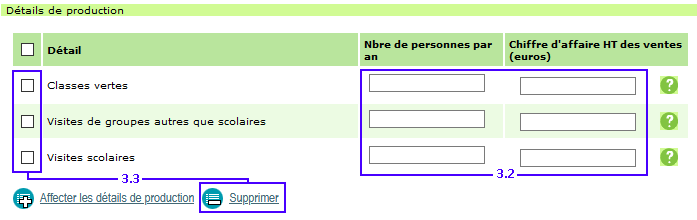
4.Une fois votre atelier renseigné, pensez à l'enregistrer en utilisant le bouton Enregistrer ou Enregistrer et retour.
|
Chiffre d'affaires HT (de l'atelier ou du détail de production) : saisir le montant hors taxes et hors subventions de la vente des produits ou prestations. |
|
A partir de la saisie des fiches 2015, les données suivantes sont masquées : •colonne "Qualification/Certification officielle" •rubrique "Détails de production" pour les ateliers Floriculture, Pépinière, Maraîchage et productions légumières, Arboriculture |
Suppression d'un atelier de production
La suppression des ateliers de production s'effectue comme pour toutes les listes d'Alexia.
|
La suppression d'un atelier de production entraine la suppression, sans nouveau message de confirmation, de tous les détails de productions qui lui étaient associés. |
Modification d'un atelier de production et gestion de ses détails de production
L'accès en modification s'effectue comme pour toutes les listes d'Alexia.
L'écran de modification est le même que celui de création (après affectation de l'atelier de production). Il vous permet de modifier les paramètres propres à l'atelier courant et ses détails de production.
Attribuer la somme des chiffres d'affaires des détails à l'atelier de production

Sur la liste des ateliers de production, si au moins un détail de production valorisé, avec un chiffre d'affaire, a été saisi, le bouton Attribuer somme des CA des détails apparaît. Il permet d'affecter à l'atelier (colonne CA HT en €) le chiffre se trouvant à gauche de ce bouton (colonne Total CA des Détails). Ce chiffre est calculé automatiquement lors de chaque modification ou ajout d'un détail de production de la liste courante.
Vérification des ateliers de production
En bas de la liste des ateliers de production, vous avez un bouton Vérifier les ateliers de production. Le clic sur ce bouton vous permet, au moment de la phase de saisie, de vérifier que toutes les données obligatoires sont saisies.
Utiliser ce bouton une fois que vous pensez avoir finalisé votre saisie des ateliers et des détails de production. Il vous permet de vous assurer qu'au moment de la validation de la fiche il ne vous manquera pas des informations à reprendre pour les ateliers et/ou les détails de production.
Les informations vous permettant de savoir ce qu'il vous manque ou si tout est complet se trouve dans un cadre qui s'affiche en haut de l'écran.